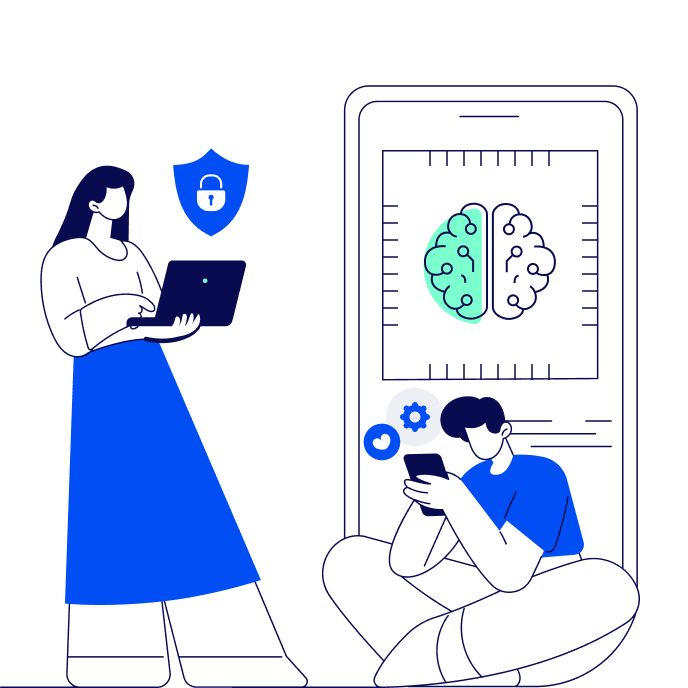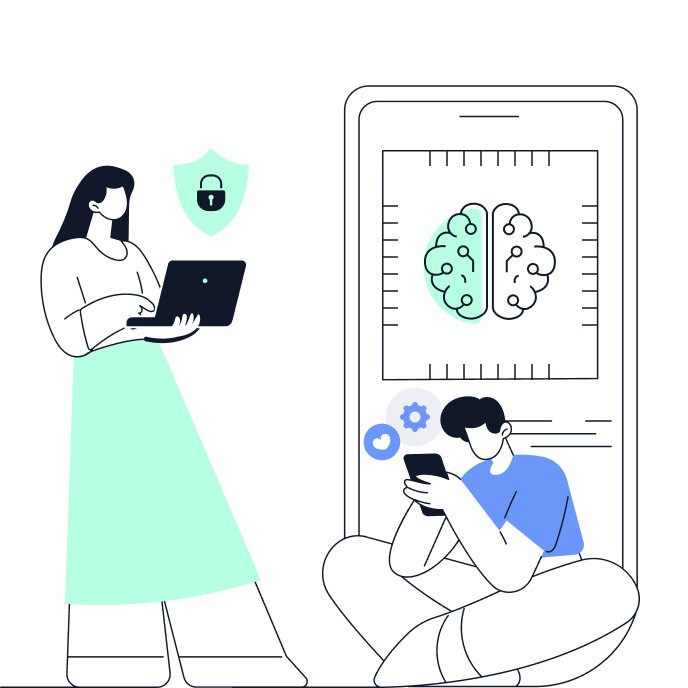Comment créer une liste déroulante sur Excel : bonnes pratiques et exemples
Mettre en place une liste déroulante sur Excel permet d’optimiser son temps et celui de ses collaborateurs en s’affranchissant de tâches répétitives.
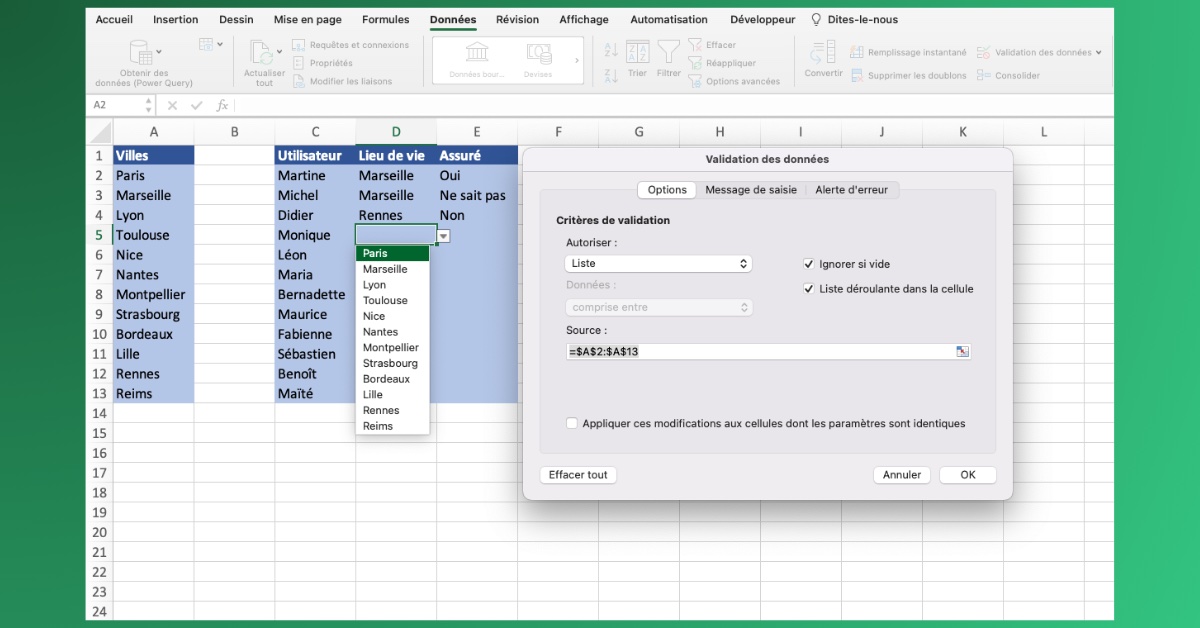
Comment créer une liste déroulante sur Excel
Le tableur Excel vous permet de créer rapidement des listes déroulantes afin, notamment, de limiter les entrées qu’une personne peut effectuer dans une cellule en y proposant plusieurs options. Cette fonctionnalité est utile pour la création de formulaires et de documents partagés. Il existe quelques différences mineures selon la version utilisée (Windows, macOS ou navigateur), mais la marche à suivre est toujours la même. Voici comment faire :
- Sélectionnez, sur votre feuille de calcul, la ou les cellules dans lesquelles vous voulez créer une liste déroulante,
- Dans le ruban de navigation supérieur, cliquez sur Données,
- Puis, en dessous du ruban, choisissez Validation des données (sur macOS, l’icône est plus discrète),
- Une fenêtre va s’ouvrir, dans Options, dans le menu déroulant nommé Autoriser, sélectionnez Liste,
- Puis cliquez dans la zone Source. Deux options s’offrent à vous : soit saisir manuellement votre liste, en séparant chaque entrée par un point-virgule (ou une virgule sur les versions navigateur et anglaise) et sans espace, soit en sélectionnant une liste d’entrées préalablement rédigée dans une colonne,
- Pour donner la possibilité à l’utilisateur de laisser la case vide, cochez Ignorer si vide,
- Cochez la case Liste déroulante dans la cellule pour que la liste à choix s’affiche directement dans la ou les cellules concernées,
- Cliquez sur OK (Appliquer sur navigateur), votre liste déroulante est désormais active.
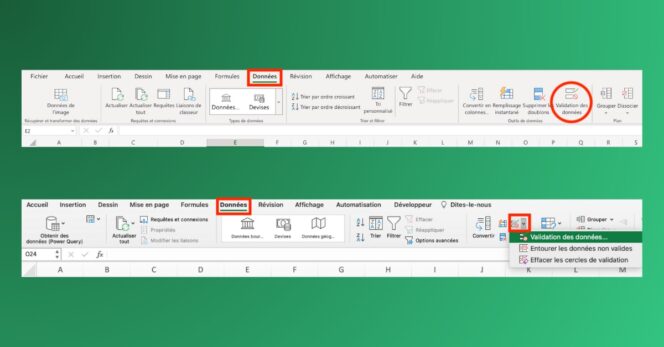
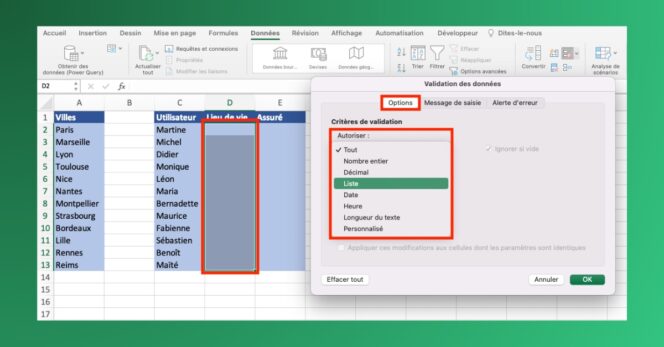
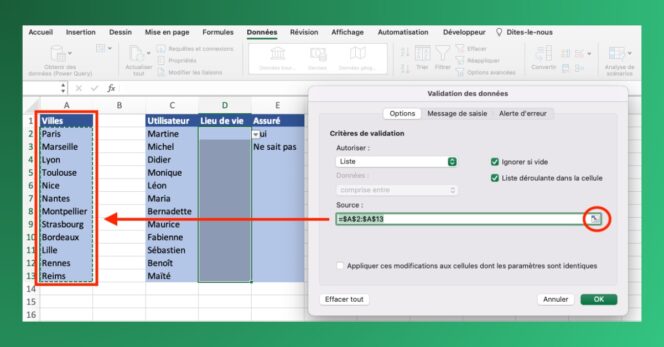
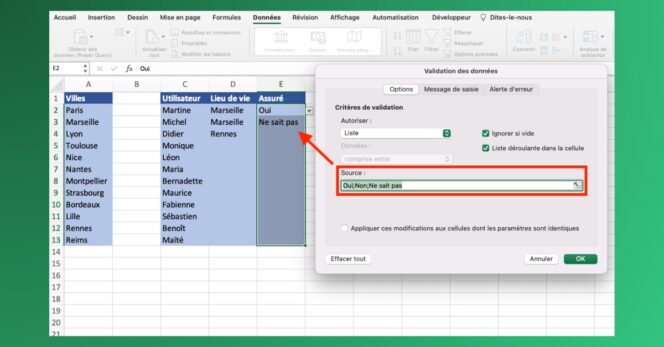

Paramétrer des messages de saisie et d’erreur
La création d’une liste déroulante sur Excel peut s’accompagner de plusieurs paramètres, tous ajustables dans la fenêtre de validation des données. Vous pouvez notamment :
- Dans l’onglet Message de saisie (Message d’entrée sur navigateur), donner un titre à votre message et ajouter un texte informatif qui apparaîtra au moment du choix,
- Dans l’onglet Alerte d’erreur, définir un message d’erreur en cas de saisie non valide et décider si cette alerte est bloquante (Stop) ou non (Informations ou Avertissement).
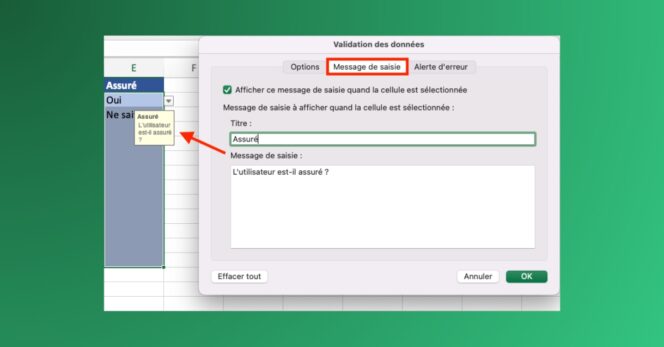
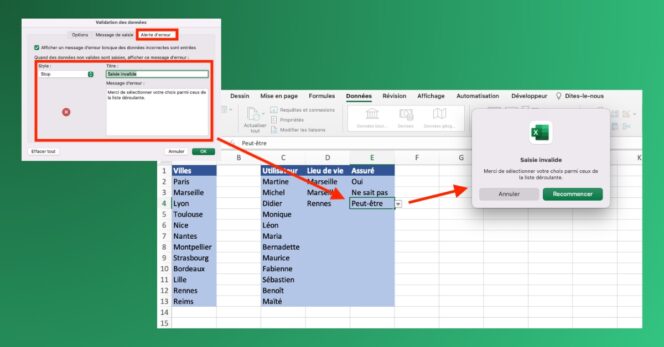
Comment supprimer une liste déroulante sur Excel
La suppression d’une liste déroulante sur Excel, qu’il s’agisse de l’application de bureau Windows ou macOS, ou de la version navigateur du logiciel, passe par les mêmes manipulations que pour la création. Voici la marche à suivre :
- Sélectionnez, sur votre feuille de calcul, la ou les cellules dans lesquelles vous avez créé une liste déroulante,
- Dans le ruban de navigation supérieur, cliquez sur Données,
- Puis, en dessous du ruban, choisissez Validation des données,
- Dans la fenêtre qui s’ouvre, dans Options, cliquez sur Effacer tout, votre liste est supprimée,
- Vous pouvez en faire de même avec les messages de saisie ou d’erreur, sélectionnez l’onglet dédié et cliquez sur Effacer tout,
- Une fois vos modifications effectuées, cliquez sur OK (Appliquer sur navigateur).